Git 的安装及简单使用
1. 安装#
Mac 本身自带 Git
homebew 安装(电脑安装 HomeBrew)
brew install git # 查看安装版本 git version
官网下载Git https://git-scm.com/downloads
2. 基本配置#
git config --global user.name "Your Name" #用户名 git config --global user.email "email@example.com" #邮箱 # 查看信息 git config -l
3. 基本概念#
1. 仓库#
新建一个文件夹,并从终端进入该目录,执行
git init,然后在目录下会出现一个.git的隐藏文件,说明成功
2. 工作区#
执行git init的目录即为工作区,所有文件,都首先在工作区新建,然后可以存入仓库(版本库),进行版本控制。
3. 暂存区#
暂存区也在 .git 目录内,工作区的文件进入仓库时,要先进入暂存区。
4. 分支#
版本控制,简单说,就是记录文件的诸多版本,分支就是这些版本的最终记录位置
4. 基本操作#
1. 查看仓库状态#
执行 git status 可以看到工作区中文件的状态
2 暂存文件#
git add .将工作区中的文件全部存入暂存区
3 提交文件#
执行 git commit -m "这里写提交的描述信息" 作用是将暂存区的文件存入分支,形成一个版本
5 连接远程仓库#
以码云(https://gitee.com/)为例,(GitHub同理)
1 秘钥&公钥#
1> 查看秘钥(ssh key)
cat ~/.ssh/id_rsa.pub
2> 创建SSH Key
ssh-keygen -t rsa -C "youremail@example.com"

直接回车不要输入123456密码.直接按3次回车即可.不输密码
如果一切顺利的话,可以在用户主目录里找到.ssh目录,里面有id_rsa和id_rsa.pub两个文件,这两个就是SSH Key的秘钥对,id_rsa是私钥,不能泄露出去,id_rsa.pub是公钥,可以放心地告诉任何人。
3>登录github或者gitee,进入设置-SSH公钥,文本框里填入公钥id_rsa.pub文件的内容
2 新建远程仓库#
3 本地关联远程仓库#
基本用不到,idea,vscode等软件都集成了git,也可以使用第三方软件如: sourcetree,TortoiseGit(仅Windows)
作者:Bikakaso
出处:https://www.cnblogs.com/Bikakaso/p/git.html
版权:本作品采用「署名-非商业性使用-相同方式共享 4.0 国际」许可协议进行许可。
本文来自博客园,作者:Bikakaso,转载请注明原文链接:https://www.cnblogs.com/Bikakaso/p/git.html





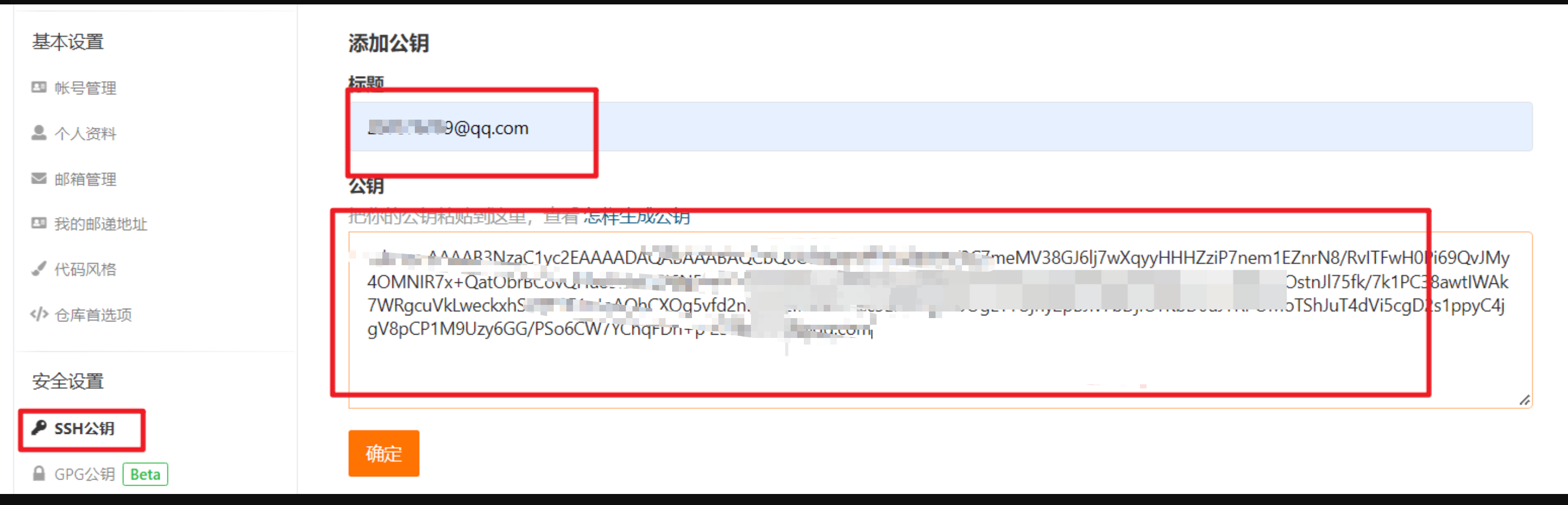




【推荐】编程新体验,更懂你的AI,立即体验豆包MarsCode编程助手
【推荐】凌霞软件回馈社区,博客园 & 1Panel & Halo 联合会员上线
【推荐】抖音旗下AI助手豆包,你的智能百科全书,全免费不限次数
【推荐】博客园社区专享云产品让利特惠,阿里云新客6.5折上折
【推荐】轻量又高性能的 SSH 工具 IShell:AI 加持,快人一步